Möchten Sie die Systemsteuerung in Windows 11 & 10 optimal nutzen und alle Funktionen verstehen, um Einstellungen schnell zu finden und effizient anzupassen?
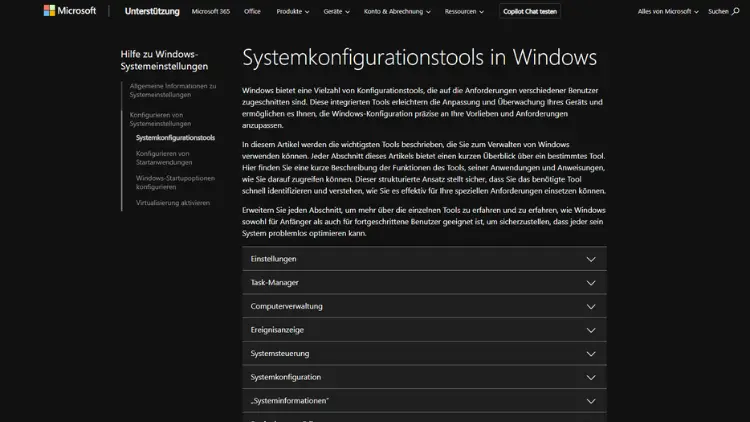
Die Systemsteuerung ist seit vielen Windows-Versionen ein zentrales Werkzeug zur Verwaltung und Konfiguration des Betriebssystems. Auch in Windows 10 und Windows 11 bleibt sie ein unverzichtbares Instrument für Benutzer, die tiefgehende Einstellungen vornehmen möchten.
Während Microsoft in den letzten Jahren die Einstellungen-App in den Vordergrund gestellt hat, sind viele erweiterte Funktionen nach wie vor ausschließlich über die klassische Systemsteuerung zugänglich. In diesem Artikel erfahren Sie alles Wichtige über die Systemsteuerung, ihre Funktionen und wie Sie diese effektiv nutzen können.
Die Systemsteuerung öffnen
Die Systemsteuerung kann auf verschiedene Arten geöffnet werden. In Windows 10 und Windows 11 existieren sowohl die klassische Methode als auch moderne Alternativen:
- Über die Suche:
- Drücken Sie die Windows-Taste und geben Sie „Systemsteuerung“ ein.
- Klicken Sie auf das Suchergebnis „Systemsteuerung“, um das Fenster zu öffnen.
- Über das Ausführen-Fenster:
- Drücken Sie Win + R, um das Ausführen-Fenster zu öffnen.
- Geben Sie
controlein und drücken Sie Enter.
- Über die Einstellungen-App:
- In Windows 11: Öffnen Sie die Einstellungen (Win + I) und suchen Sie im Suchfeld nach „Systemsteuerung“.
- In Windows 10: Die Suchfunktion funktioniert analog.
- Über die Kommandozeile oder PowerShell:
- Öffnen Sie die Eingabeaufforderung oder PowerShell und geben Sie
controlein.
Tipp: Auch wenn Windows die Einstellungen-App stark bewirbt, bietet die Systemsteuerung weiterhin Zugriff auf viele detaillierte Konfigurationen, die in der neuen App nur eingeschränkt oder gar nicht verfügbar sind.
Aufbau der Systemsteuerung
Die Systemsteuerung ist in Kategorien gegliedert, die das Auffinden der gewünschten Funktion erleichtern. Sie können die Ansicht ändern:
- Kategorieansicht: Gruppiert die Einstellungen nach Themen wie „System und Sicherheit“, „Hardware und Sound“ oder „Netzwerk und Internet“.
- Symbole-Ansicht (kleine oder große Symbole): Zeigt alle verfügbaren Funktionen in alphabetischer Reihenfolge.
Kategorieansicht
Die Kategorieansicht ist besonders für Einsteiger geeignet, da sie die Vielzahl von Optionen strukturiert:
- System und Sicherheit: Verwaltung von Sicherheit, Backup, Updates und Energieoptionen.
- Netzwerk und Internet: Konfiguration von Netzwerken, Freigaben und Internetoptionen.
- Hardware und Sound: Installation von Geräten, Druckern und Soundoptionen.
- Programme: Programme installieren oder deinstallieren und Standardprogramme festlegen.
- Benutzerkonten: Benutzerverwaltung, Passwortänderungen und Familienoptionen.
- Darstellung und Anpassung: Desktophintergrund, Themes und Taskleistenoptionen.
- Uhr, Sprache und Region: Zeiteinstellungen, Sprachoptionen und Regionaleinstellungen.
- Erleichterte Bedienung: Barrierefreie Funktionen für Menschen mit Einschränkungen.
Symbole-Ansicht
Die Symbole-Ansicht listet alle verfügbaren Funktionen alphabetisch auf. Dies ist besonders hilfreich, wenn Sie eine bestimmte Einstellung direkt suchen, ohne durch Kategorien navigieren zu müssen. Beispiele für Funktionen in dieser Ansicht:
- Administratoroptionen
- Dateiversionsverlauf
- Geräte-Manager
- Firewall
- Netzwerk- und Freigabecenter
- Programme und Funktionen
Wichtige Funktionen der Systemsteuerung
Die Systemsteuerung bietet eine Vielzahl von Optionen, die wir im Folgenden detailliert vorstellen. Wir gliedern diese nach den Kategorien.
System und Sicherheit
Die Kategorie „System und Sicherheit“ umfasst zentrale Funktionen zur Verwaltung Ihres Computers:
- Sicherheit und Wartung
- Zeigt aktuelle Sicherheitswarnungen, Wartungshinweise und Backup-Optionen.
- Ermöglicht die Überprüfung von Antivirus-Software und Firewall-Einstellungen.
- Windows Defender Firewall
- Verwaltung der Firewall-Einstellungen.
- Erstellen von Regeln für ein- und ausgehenden Datenverkehr.
- Aktivierung oder Deaktivierung für private oder öffentliche Netzwerke.
- System
- Zeigt Informationen über den Computer, Prozessor, Arbeitsspeicher und Systemtyp.
- Zugriff auf erweiterte Systemeinstellungen wie Umgebungsvariablen, Remote-Zugriff und Gerätemanager.
- Energieoptionen
- Verwaltung von Energiesparplänen.
- Anpassung der Anzeige- und Ruhemodus-Einstellungen.
- Sichern und Wiederherstellen
- Einrichtung von Backups für Dateien und Systemabbilder.
- Wiederherstellung des Systems auf einen früheren Zustand.
- BitLocker-Laufwerkverschlüsselung (nur in Pro-Versionen)
- Verschlüsselung von Festplatten oder USB-Sticks für erhöhte Datensicherheit.
Netzwerk und Internet
Hier können Sie alle netzwerkbezogenen Funktionen konfigurieren:
- Netzwerk- und Freigabecenter
- Übersicht über aktive Netzwerke.
- Konfiguration von Netzwerkverbindungen und Freigaben.
- Internetoptionen
- Verwaltung von Browser-Einstellungen, Datenschutz, Sicherheitsstufen und Proxy-Einstellungen.
- Heimnetzgruppe (Windows 10)
- Ermöglicht den einfachen Austausch von Dateien und Druckern im lokalen Netzwerk.
- Hinweis: In Windows 11 wurde die Heimnetzgruppe entfernt.
Hardware und Sound
In dieser Kategorie können Sie Geräte und Soundeinstellungen verwalten:
- Geräte und Drucker
- Installation, Verwaltung und Deinstallation von Druckern, Scannern und Peripheriegeräten.
- Anzeige von Informationen zu installierten Geräten.
- Geräte-Manager
- Verwaltung der Hardware-Treiber.
- Aktualisierung, Deinstallation oder Rollback von Treibern.
- Wichtig für die Fehlersuche bei Hardwareproblemen.
- Sound
- Verwaltung der Wiedergabe- und Aufnahmegeräte.
- Einstellung von Lautstärke, Mikrofonpegel und Standardgerät.
Programme
Die Kategorie „Programme“ dient zur Verwaltung installierter Software:
- Programme und Funktionen
- Installation oder Deinstallation von Programmen.
- Aktivierung oder Deaktivierung von Windows-Funktionen.
- Standardprogramme
- Festlegen, welche Programme bestimmte Dateitypen oder Protokolle öffnen.
- Ändern des Standardbrowsers, E-Mail-Clients oder Medienplayers.
Benutzerkonten
Die Benutzerkonten-Verwaltung ist ein zentraler Bestandteil der Systemsteuerung:
- Benutzerkonten
- Verwaltung von Kontotypen (Administrator, Standardbenutzer).
- Passwortänderung oder Erstellung eines neuen Kontos.
- Familienoptionen
- Einrichtung von Kindersicherungen und Zeitlimits.
- Überwachung von Online-Aktivitäten der Familienmitglieder.
Darstellung und Anpassung
Hier steuern Sie das Aussehen von Windows:
- Anzeige
- Auflösung und Skalierung des Bildschirms einstellen.
- Anpassung mehrerer Monitore.
- Taskleiste und Navigation
- Einstellungen für Taskleiste, Startmenü und Benachrichtigungen.
- Personalisierung
- Desktophintergrund, Farben, Themes und Sperrbildschirm ändern.
Uhr, Sprache und Region
- Datum und Uhrzeit
- Zeitzone und Uhrzeit einstellen.
- Automatische Synchronisation mit Internetzeitservern aktivieren.
- Sprache und Region
- Tastaturlayout und Anzeige-Sprache ändern.
- Regionale Formate für Datum, Uhrzeit und Währungen festlegen.
Erleichterte Bedienung
Die Erleichterte Bedienung erleichtert Menschen mit Einschränkungen die Nutzung von Windows:
- Bildschirmtastatur
- Virtuelle Tastatur zur Texteingabe ohne physische Tastatur.
- Sprachausgabe
- Vorlesen von Texten auf dem Bildschirm.
- Hoher Kontrast
- Anpassung von Farben zur besseren Lesbarkeit.
- Maus und Tastatur anpassen
- Einstellungen für Zeigergeschwindigkeit, Doppelklickgeschwindigkeit und Barrierefreiheit.
Tipps für die Nutzung der Systemsteuerung
- Schneller Zugriff:
Erstellen Sie Verknüpfungen zu häufig genutzten Funktionen auf dem Desktop. - Erweiterte Suche:
Nutzen Sie das Suchfeld der Systemsteuerung, um Funktionen direkt zu finden. - Kombination mit Eingabeaufforderung:
Viele Funktionen der Systemsteuerung lassen sich auch direkt per Kommandozeile öffnen, z. B.:
control printers→ Geräte und Druckercontrol netconnections→ Netzwerkverbindungen
- Backup vor Änderungen:
Bevor Sie Systemeinstellungen ändern, insbesondere in „System und Sicherheit“, erstellen Sie ein Backup. - Versteckte Funktionen:
Einige Einstellungen, wie erweiterte Energieoptionen oder die Windows-Funktionen, sind nur über die Symbole-Ansicht oder die direkte Eingabe des Befehls im Ausführen-Fenster erreichbar.
Unterschiede zwischen Windows 10 und 11
Während die Systemsteuerung in beiden Versionen weitgehend identisch ist, gibt es einige Unterschiede:
- Integration mit der Einstellungen-App:
Windows 11 legt stärker den Fokus auf die moderne Einstellungen-App, die Systemsteuerung wird eher als ergänzendes Werkzeug genutzt. - Entfernte Funktionen:
- Die Heimnetzgruppe ist in Windows 11 nicht mehr vorhanden.
- Einige Anpassungen für Taskleiste und Startmenü erfolgen in Windows 11 ausschließlich über die Einstellungen-App.
- Design:
- Windows 11 zeigt modernere Fenster und Icons, die Systemsteuerung selbst hat jedoch nur kleine optische Anpassungen erfahren.
Fazit
Die Systemsteuerung bleibt in Windows 10 und 11 ein unverzichtbares Werkzeug. Sie bietet präzisere Kontrolle über Hardware, Software, Sicherheit und Netzwerke als die moderne Einstellungen-App. Wer sie beherrscht, nutzt Windows effizienter und individueller.
Trotz anfänglicher Komplexität erschließt sich mit etwas Übung schnell ihr volles Potenzial, wodurch sie Flexibilität und tiefgehende Anpassungsmöglichkeiten ermöglicht.
